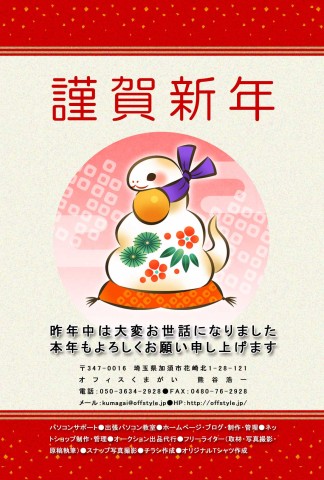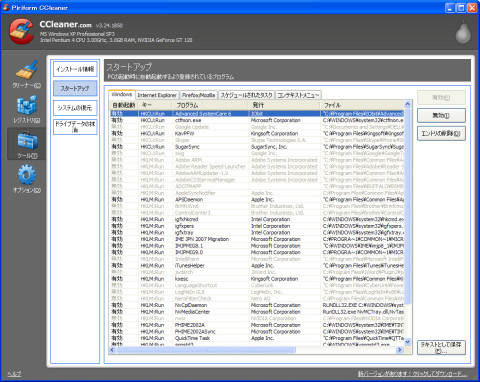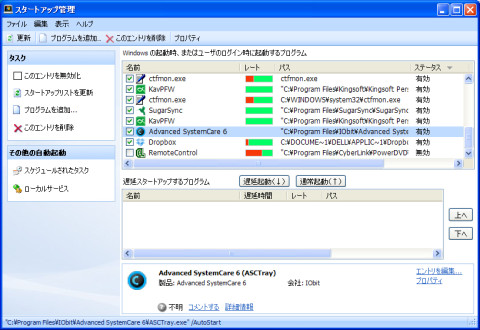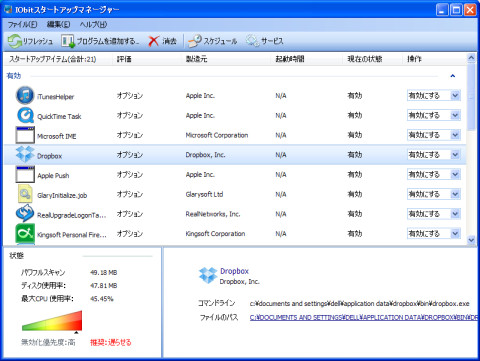長年使ってきたパソコンは間違いなく起動や動作が遅くなる。その速度に慣れているため気付きにくいが、OSを再インストールした後や新品パソコンと比べればはっきりと分かる。特に、まだウインドウズXPを使ってるならなおさらだ。まだXPを使い続けるなら、ソフトの追加やパーツの変更でもう少しだけ遅さを解消してみよう。
長年使ってるXPパソコンは起動や動作が遅いはず
2009年のウインドウズ7から3年、ウインドウズ8が登場したことで、もうそろそろウインドウズXPからは卒業という時がきた。ただ、マイクロソフトのサポートは2014年4月までとなっているので、このまま使っていてもまだまだ問題ない。現在ウインドウズXPを使用していて、特に不便さや不満がなければ、もう少し買い替えを先延ばしにしても良いだろう。
しかし、ウインドウズビスタが登場した2006年をウインドウズXPの最終と考えると、そこからでもすでに6年経過しており、ハードディスク等のハード面で何か問題が出てきたり、色々なソフトをインストールしたり、大量の保存データが影響して、気付かないうちに起動や動作が遅くなっているはず。ちょっとした工夫やメンテナンスで少しでも快適に使い続けていきたいところだ。フリーソフトの総合メンテナンスソフトも高機能になっているので、積極的に活用していきたい。
起動の遅さの原因のひとつがスタートアップ
起動が遅い原因は様々あるが、そのひとつに「スタートアップ」で動く数々のソフトやプログラムが挙げられる。必要なものもあれば不要なものもるので、それを停止・無効にすることで少しは改善される。これを可能にするスタートアップ管理の代表的なものに「スタートアップチェッカー」が挙げられる。ソフトやプログラムを無効にしていいのかどうか、ワンクリックでネット検索できるので便利だ。
この他、総合メンテナンスソフトでもスタートアップの管理ができるものがあり、不要ファイルの削除やレジストリのメンテナンスもこれ1本でできるので、使い勝手としてはこちらのほうが上だ。「Ccleaner(クラップクリーナー・シークリーナー)」「Glary Utilities(グラリーユーティリティーズ)」「Advanced SystemCare(アドバンスドシステムケア)」の3本を試し、お好みのものを使えば良いだろう。
メンテナンスソフトでもスタートアップ管理ができる
この3本はどれもフリーソフトなので、簡単にダウンロード&インストールしてすぐに使える。「Ccleaner」は「ツール」から「スタートアップ」で有効・無効を切り替える。「Glary Utilities」は「モジュール」から「最適化&性能向上」へ進み、「スタートアップ管理」でチェックボックスをオン・オフする。「Advanced SystemCare」は「エキスパートモード」に切り替え、「ツールボックス」から「スタートアップマネージャ」で管理できる。無効にしてはいけないものもあるので注意しよう。
セキュリティーソフトに関連するものを無効にしてしまうと、もちろんパソコン起動時にセキュリティーが効いていない状態になってしまうが、セキュリティーソフトの相性が原因で起動の遅さや動作の緩慢さにつながっていることもある。一度セキュリティーソフトを削除し、その状態でパソコンの動作を確認してみるのもひとつの手だ。
あまりにも遅いときはスペックやハードの問題も
起動時間はパソコンのスペックでも変わってくる。メモリが
少ない、ハードディスクの空き容量が少ない、CPUの処理速度が遅いなどの要因があるが、手軽に変更できるのがメモリ。例えば、最大4GBまで増設できるのに1GBのメモリしか入っていないという場合は、すぐにでも追加すべきだ。また、ハードディスクをSSDに変更しても効果がある。HDDの丸ごとコピーと入れ替えができれば作業は簡単。新品ならGB単価50円前後を目安に入手しよう。
スペック的には十分、かつ、メンテナンスソフトも使っているにもかかわらず、あまりにも起動が遅い場合は、何らかの不具合の可能性も否定できない。OSの入れ替え、パソコンの買い替えを視野に入れても良いだろう。早めに大切なデータをバックアップし、新しいパソコンに乗り換えてしまえば安心だ。空いたパソコンはネット専用、音楽専用などと使用を限定してしまえば、「疲れたXP」もしばらくは活躍してくれる。
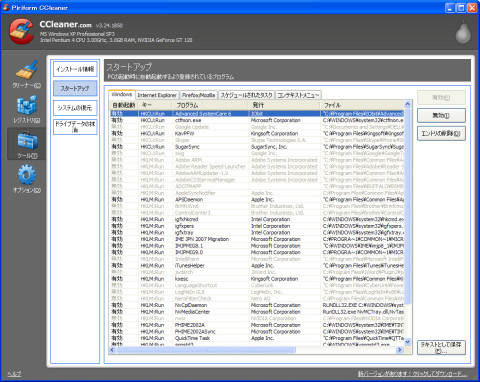 ccleaner・シークリーナー・クラップクリーナー
ccleaner・シークリーナー・クラップクリーナー
「Ccleaner(クラップクリーナー・シークリーナー)」は「ツール」から「スタートアップ」で管理画面へ。「Windows」「Internet Explorer」「スケジュールされたタスク」「コンテキストメニュー」などのタブで様々なプログラムの有効・無効を切り替えることができる。
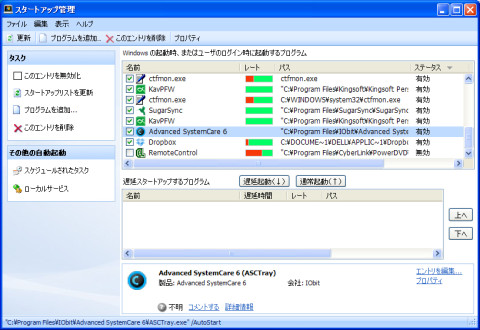 Glary Utilities・グラリーユーティリティーズ
Glary Utilities・グラリーユーティリティーズ
「Glary Utilities(グラリーユーティリティーズ)」は「モジュール」→「最適化&性能向上」→「スタートアップ管理」へと進む。別ウインドウが表示され、チェクボックスのオン・オフで切り替える。
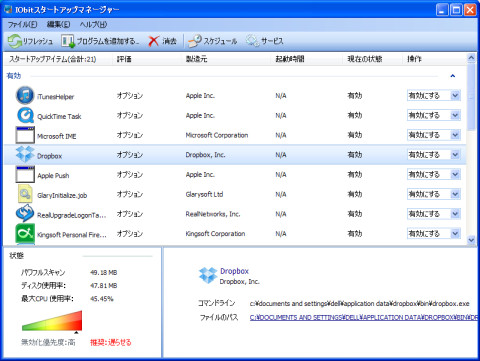 Advanced SystemCare(アドバンスドシステムケア)
Advanced SystemCare(アドバンスドシステムケア)
「Advanced SystemCare(アドバンスドシステムケア)」は「エキスパートモード」に切り替え、「ツールボックス」から「スタートアップマネージャ」で管理できる。ソフトによって表示されるプログラム数が少し異なる。
 メモリ
メモリ
パソコンは「標準1GB・最大4GB」といった形で、だいたい標準搭載のメモリの容量と最大の容量に差がある。最大のメモリに差し替えることで起動時間・動作速度が向上する。メモリが最大でも遅い場合は、何か別の問題があるので、ハード・ソフトの両面の原因を探ろう。